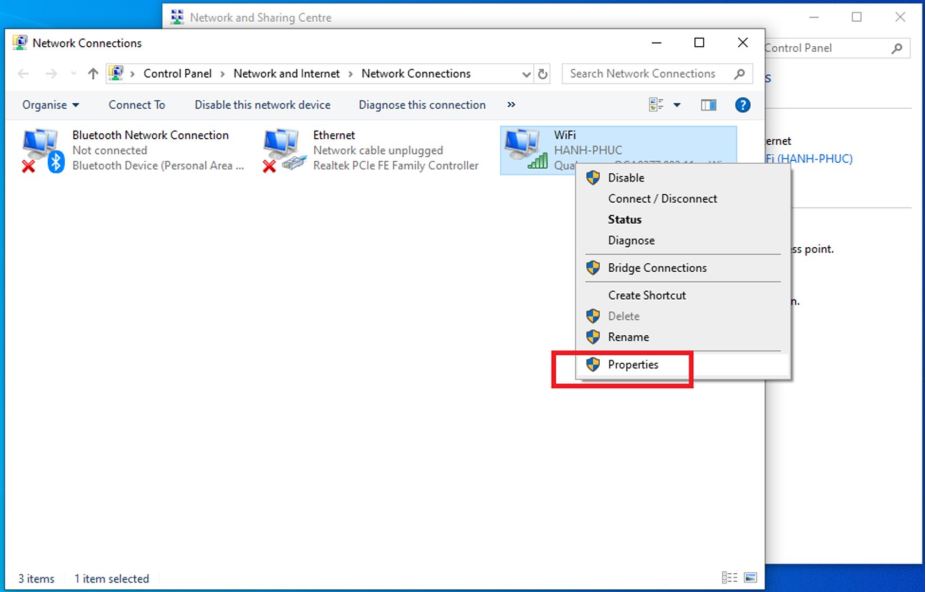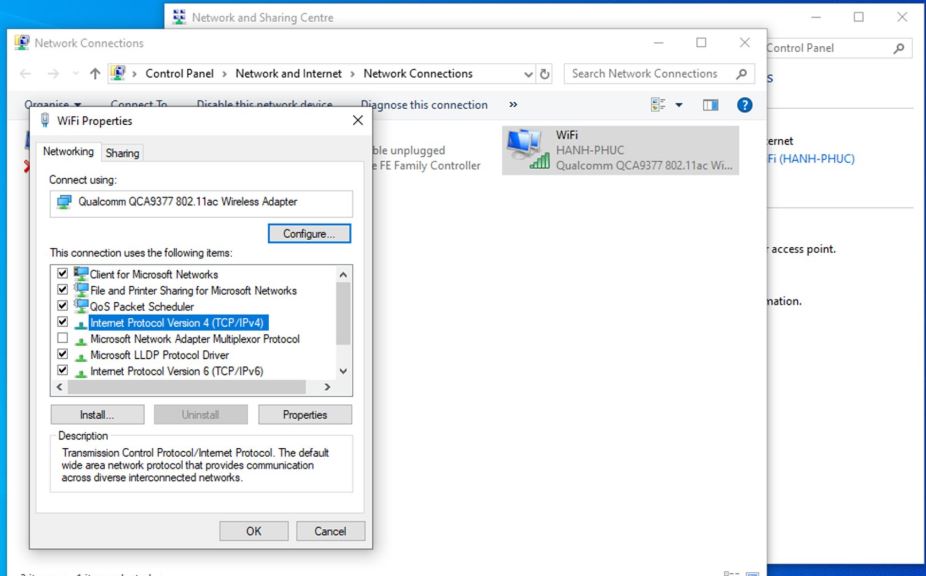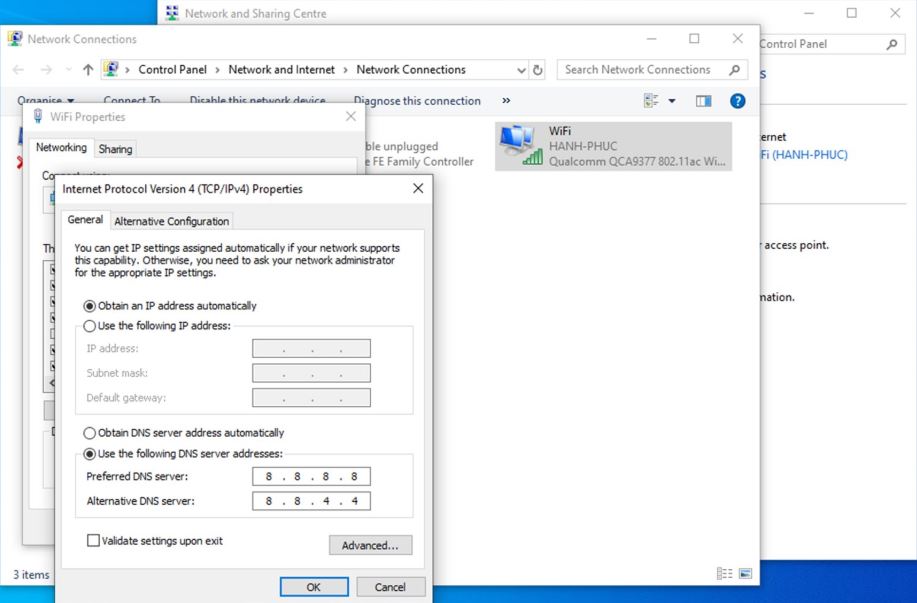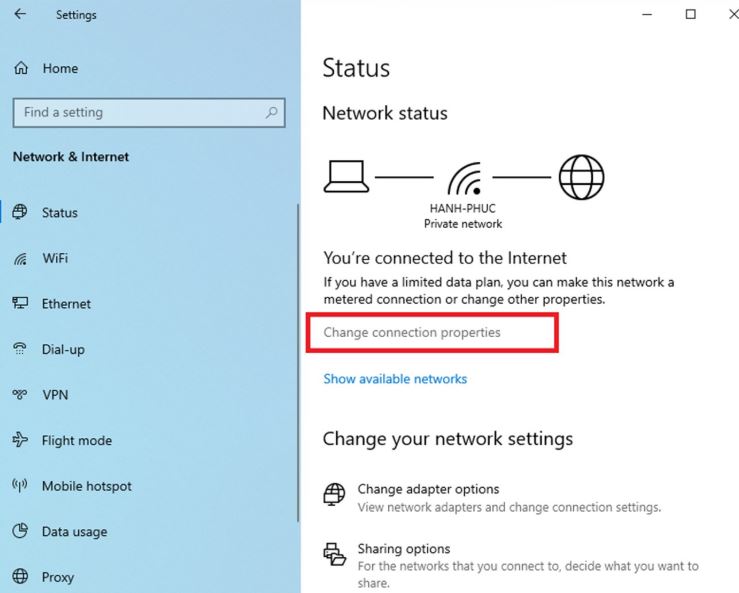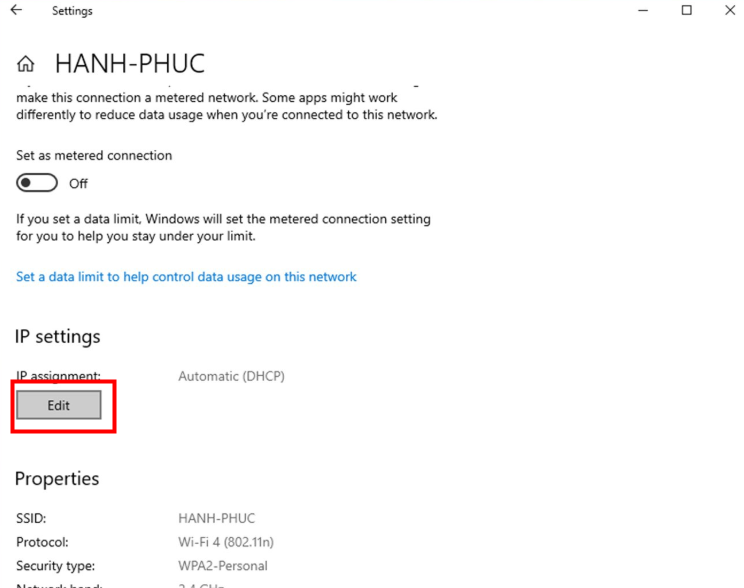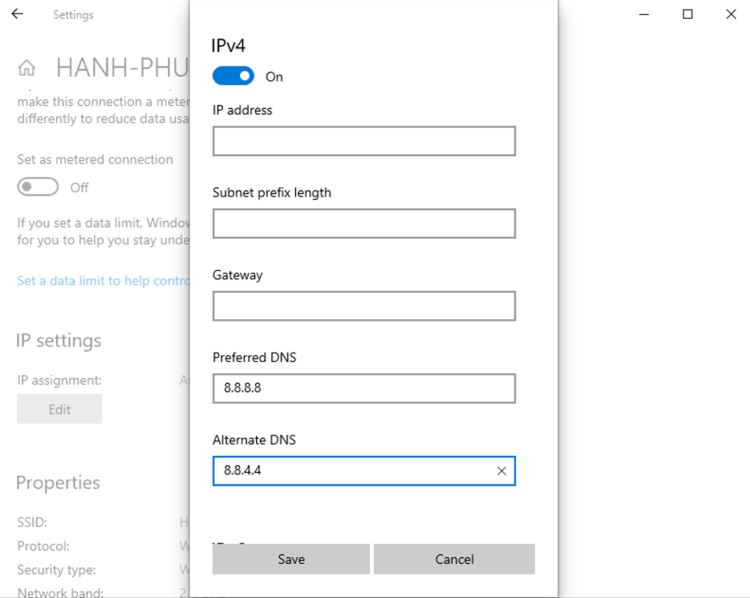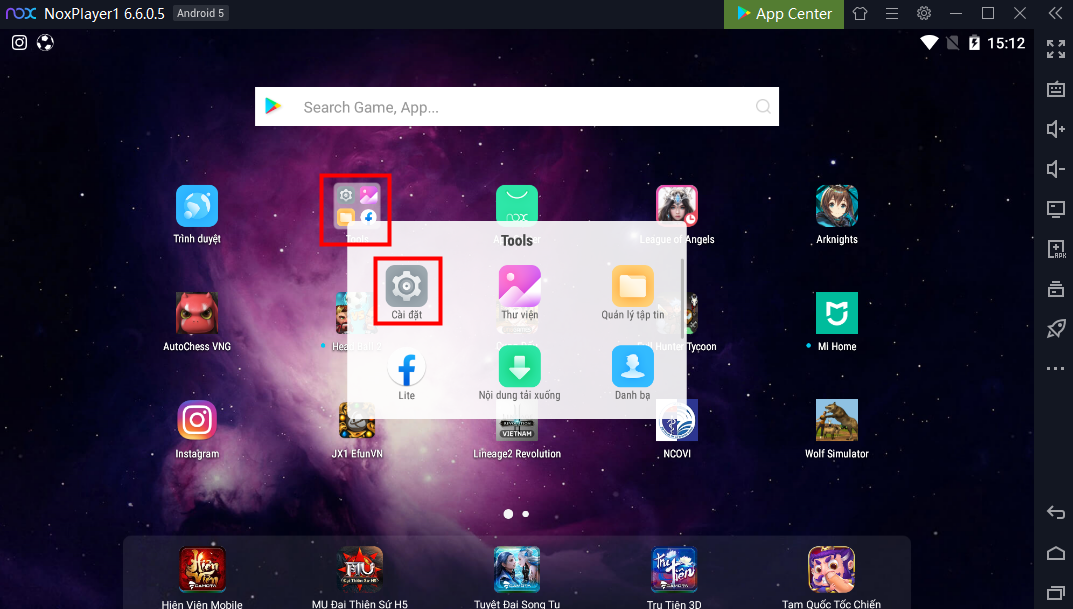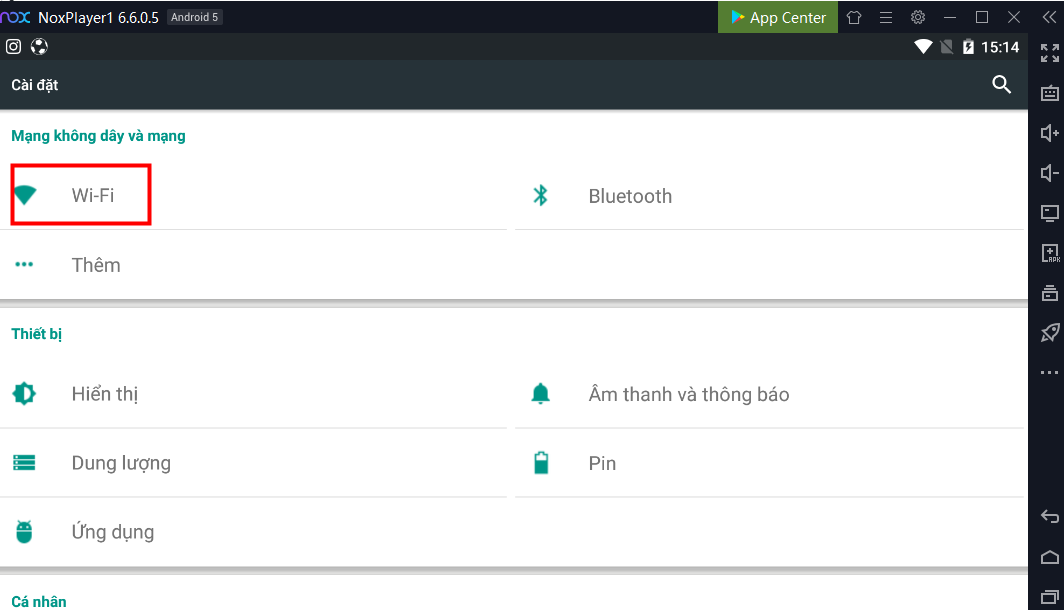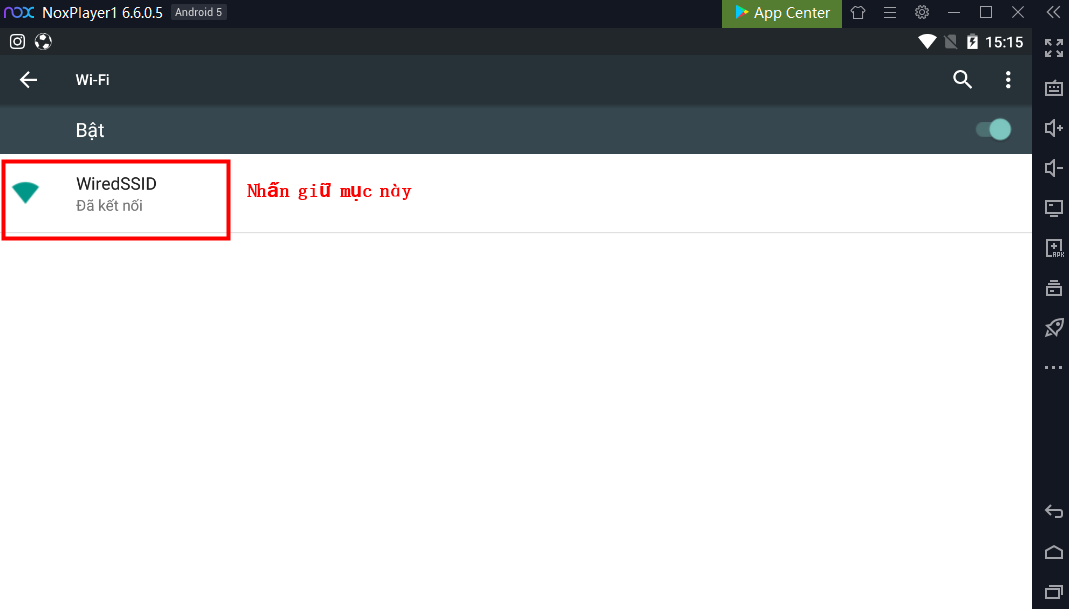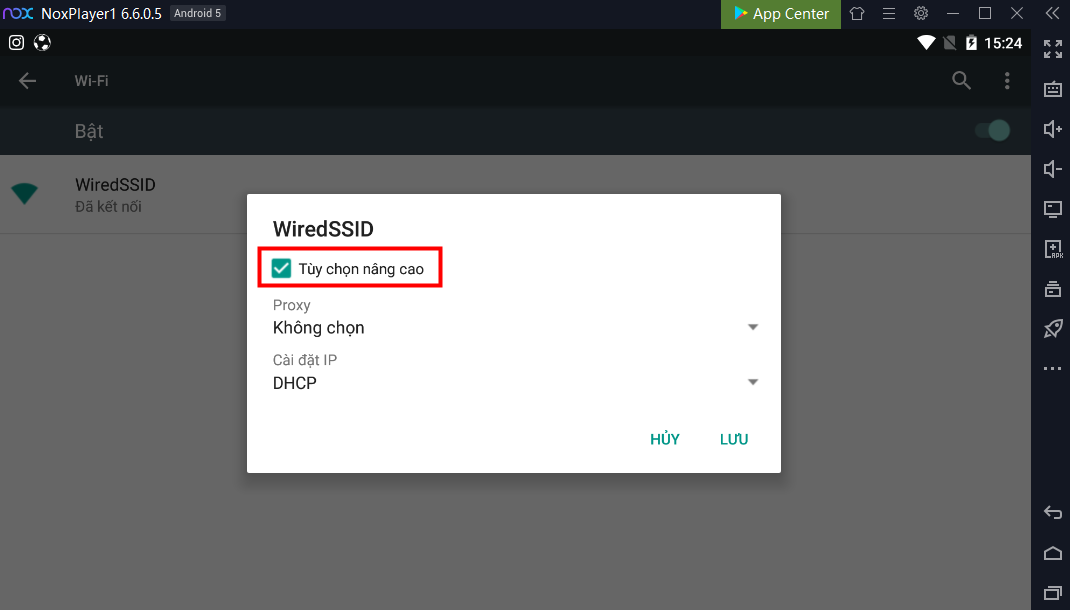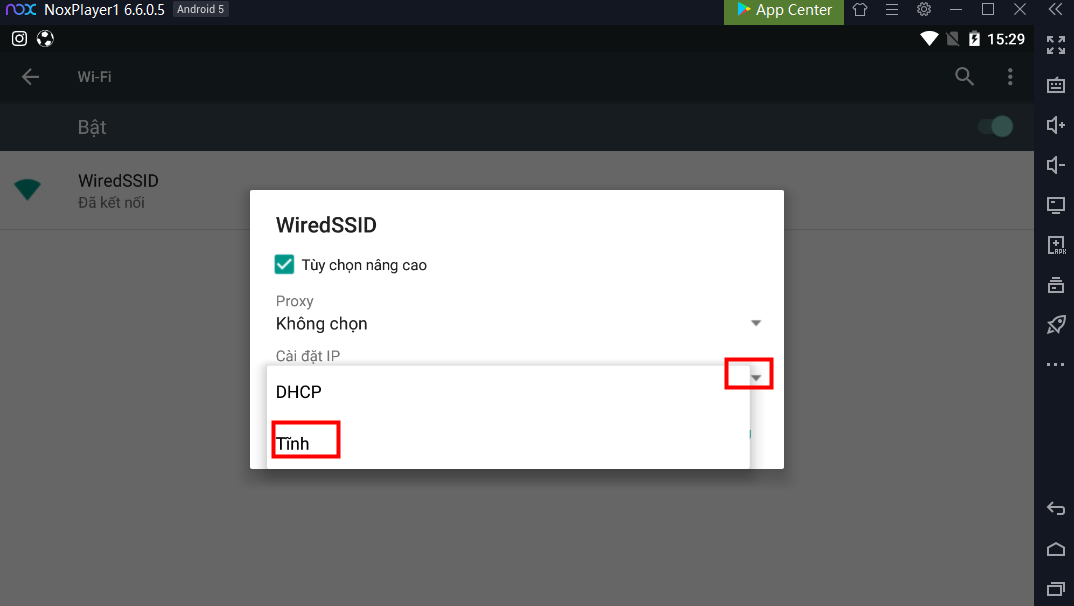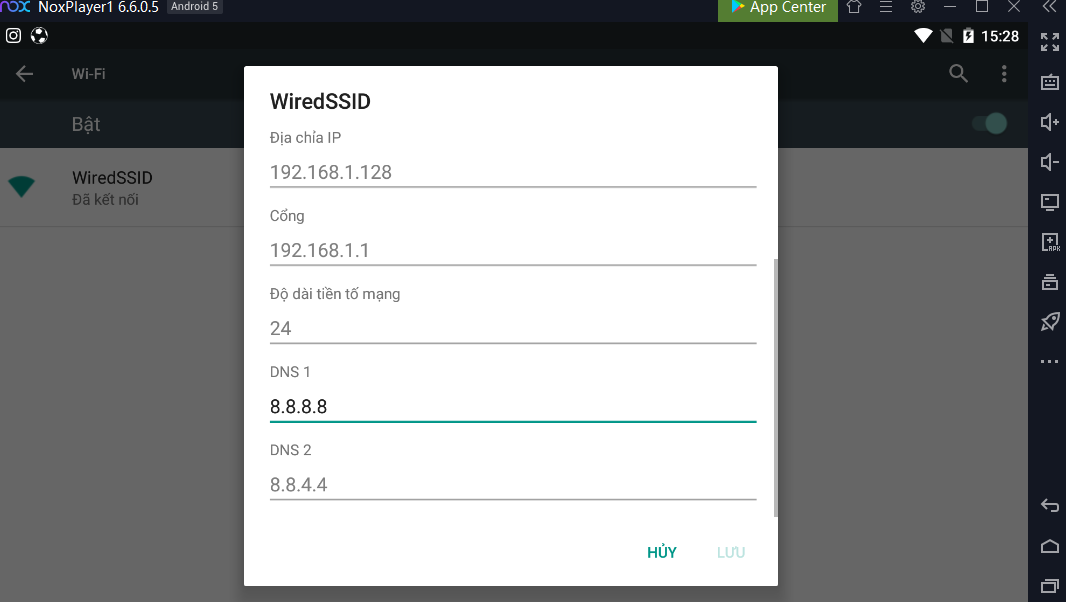KHẮC PHỤC LỖI KẾT NỐI MẠNG BẰNG CÁCH THAY ĐỔI DNS TRÊN MÁY TÍNH VÀ GIẢ LẬP
DNS là gì?: DNS viết tắt của từ Domain Name System là một dịch vụ cho phép bạn gõ 1 địa chỉ tên miền thân thiện trong trình duyệt web để truy cập trang web. Bất kỳ máy tính nào đã kết nối mạng nhận được 1 địa chỉ IP để tương tác với các thiết bị khác. Cài đặt DNS sẽ hỗ trợ khắc phục tình trạng lỗi kết nối mạng khi sử dụng giả lập. Hôm nay admin sẽ hướng dẫn bạn cách cài đặt DNS trên máy tính và trên giả lập NoxPlayer.
PHƯƠNG PHÁP CÀI ĐẶT DNS TRÊN MÁY TÍNH
Cách 1: Thay đổi DNS trong Control Panel
1. Mở Control Panel.
2. Chọn Network and Internet.
3. Chọn tiếp Network and Sharing Center.
4. Chọn Change adapter settings trong panel bên trái
5. Nhấn chuột phải vào mạng bạn đang kết nối và chọn Properties
6. Chọn Internet Protocol Version 4 (TCP/IPv4)
7. Nhấn vào Properties
8. Nhấn tiếp vào Use the following DNS server addresses
9. Gõ vào “preferred” and “alternate” của DNS server
Nếu bạn đang sử dụng Google Public DNS, OpenDNS hoặc CloudFlare bạn có thể sử dụng các cài đặt sau:
Google Public DNS: 8.8.8.8 và 8.8.4.4
OpenDNS: 208.67.222.222 và 208.67.220.220
Cloudflare: 1.1.1.1 và 1.0.0.1
Cách 2: Thay đổi DNS trong Settings
1. Mở Settings.
2. Nhấn Network & Internet.
3. Nhấn vào Ethernet (hoặc wifi phụ thuộc kết nối mạng của bạn).
4. Chọn mạng bạn đã kết nối
5. Trong IP settings chọn Edit
6. Sử dụng Edit IP settings trong menu đổ xuống và chon Manual
7. Bật IPv4
8. Gõ địa chỉ “Preferred DNS” và “Alternate DNS”
Nếu bạn đang sử dụng Google Public DNS, OpenDNS hoặc CloudFlare bạn có thể sử dụng các cài đặt sau:
Google Public DNS: 8.8.8.8 và 8.8.4.4
OpenDNS: 208.67.222.222 và 208.67.220.220
Cloudflare: 1.1.1.1 và 1.0.0.1
9. Nhấn Save
10. Khởi động lại máy tính của bạn
Khi hoàn tất các bước trên địa chỉ DNS mới sẽ có hiệu lực và bây giờ kết nối với mạng bằng bộ phân giải mới
PHƯƠNG PHÁP CÀI ĐẶT DNS TRÊN GIẢ LẬP NOXPLAYER
1.Nhấn vào icon Tools (Công cụ) trên màn hình giả lập –>chọn Cài đặt ( Setting)
2. Trong giao diện Cài đặt đã mở, chọn Wi-fi
3. Nhấn và giữ mục WiredSSID
4. Chọn Sửa đổi mạng, nhấn chọn vào mục Tùy chọn nâng cao
5. Trong mục Cài đặt IP –> chọn Tĩnh
6. Tại đây, bạn có thể tùy chọn điền DNS theo chỉ số phù hợp
Trên đây là hai phương pháp cài đặt DNS trên PC và trên Giả lập NoxPlayer để khắc phục tình trạng lỗi kết nối mạng, chúc bạn thực hiện thành công!
Website chính thức của NoxPlayer Việt Nam
https://vn.bignox.com/
Fanpage NoxPlayer Việt Nam (hỗ trợ giải đáp thắc mắc khách hàng)
https://www.facebook.com/VNnoxplayer/